아이폰 사진이 JPG가 아닌 HEIC인 이유는 무엇입니까?
디지털 혁명 속에서 사진 포맷으로 HEIC(High-Efficiency Image Container)가 등장하면서 궁금증이 높아지고 있습니다.
이 간략한 서론에서는 제 사진이 왜 jpg가 아닌지에 대해 살펴봅니다. HEIC와 관련된 장점과 호환성 문제를 살펴보면서 이러한 변화의 원인을 설명하겠습니다.
HitPaw Univd를 사용하여 사용자가 아이폰 HEIC를 JPG로 쉽게 변환하는 동시에 많은 강력한 멀티미디어 기능을 잠금 해제할 수 있는 원활한 솔루션을 찾아 보십시오.
파트 1. HEIC란?
HEIC, 즉 고효율 이미지 컨테이너는 스토리지와 품질을 최적화하도록 설계된 혁신적인 이미지 형식입니다. 애플이 개발한 이 형식은 고급 압축 알고리즘을 사용하여 이미지 충실도를 유지하면서 파일 크기를 크게 줄입니다.
HEIC는 투명도와 애니메이션과 같은 기능을 지원하여 현대 기기에 효율적인 선택이 됩니다. 장점에도 불구하고 호환성 문제가 발생하여 사용자가 사진이 HEIC 형식을 채택하는 이유의 복잡성을 탐구하게 됩니다.
파트 2. 내 아이폰 사진이 HEIC인 이유
왜 아이폰이 사진을 HEIC 형식으로 캡처하는지 궁금하신 적이 있나요? 애플은 HEIC를 기본 사진 형식으로 도입하여 품질을 저하시키지 않으면서 저장 효율을 높였습니다.
이 섹션은 HEIC가 어떻게 이미지 세부 정보를 보존하고 저장 공간을 최적화하며 고급 기능을 지원하는지 탐구하면서 애플이 내린 의도적인 선택을 탐구합니다. 아이폰이 혁신과 사용자 경험을 우선시함에 따라 HEIC의 근거를 이해하는 것은 사용자가 애플 기기에서 현대 이미지 형식의 복잡성을 탐색하는 데 매우 중요합니다.
파트 3. 아이폰에서 HEIC를 JPG로 변환하는 방법?
- 1.Settings 앱을 엽니다.
- 2.카메라를 찾고, 포맷을 선택한 후 클릭합니다.
- 3.호환되는 옵션을 선택합니다.
- 4.사진을 선택하고 Settings 앱으로 돌아갑니다.
- 5.Automatic(자동)을 선택하여 Mac 또는 PC로 전송합니다.
파트 4: 모바일용 HEIC to JPG 변환 추천 앱
1. Luma
Luma HEIC to JPG는 iPhone 전용 HEIC 변환 앱으로, 컴퓨터 없이도 HEIC 이미지를 JPG 또는 PNG로 변환할 수 있습니다.
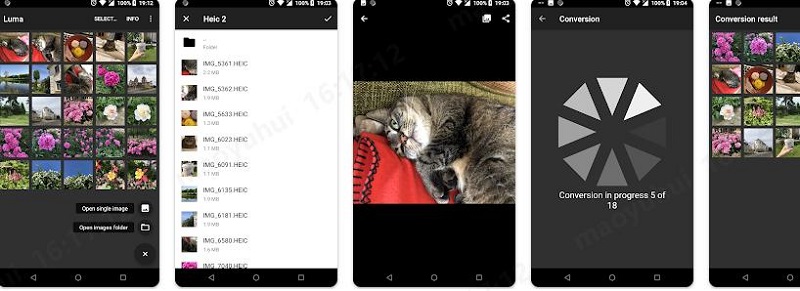
장점
- 여러 장의 이미지를 한 번에 변환 가능
- 직관적인 인터페이스와 간편한 사용법
- 클라우드 업로드 없이 변환 가능, 개인정보 보호
Cons
- HEIC 이미지를 직접 선택해야 함
- 무료 버전에는 광고 포함 가능
2. HEIC to JPG - Image Converter(iOS & Android)
iPhone과 Android에서 사용할 수 있는 앱으로, HEIC 이미지를 빠르게 JPG로 변환하며 촬영 날짜, GPS 정보 등의 EXIF 데이터를 유지할 수 있습니다.
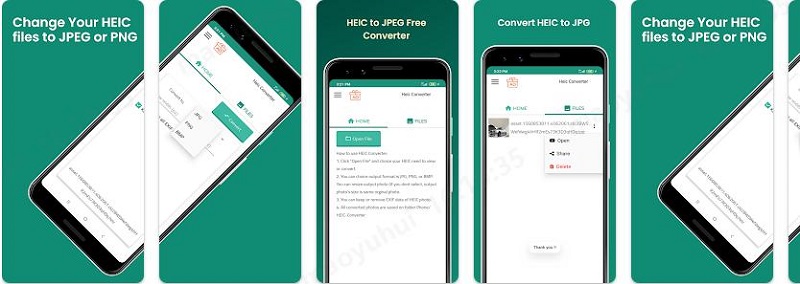
장점
- 간단한 조작과 원터치 변환 지원
- 인터넷 없이 오프라인 변환 가능
- 여러 이미지를 한 번에 변환할 수 있는 배치 변환 기능 지원
Cons
- 무료 버전에서는 변환 횟수 제한 있음
- 일부 기능은 유료 구독 필요
3. JPEG Converter - HEIC to JPG(Android)
Android 전용 HEIC 변환 앱으로, JPG뿐만 아니라 PNG, WEBP 등의 다양한 포맷을 지원하여 자주 이미지 변환이 필요한 사용자에게 적합합니다.

장점
- 다양한 이미지 형식으로 변환 가능
- 빠른 변환 속도 제공
- 갤러리에서 직접 HEIC 파일 선택 후 변환 가능
Cons
- 자동 변환 기능 없음, 직접 파일을 선택해야 함
- 일부 고급 기능은 유료 결제 필요
파트 5. Win/Mac에서 HEIC를 JPG로 변환하려면 어떻게 해야 합니까?
디지털 이미징이 발전함에 따라 JPG보다 HEIC(High-Efficiency Image Container)가 널리 보급되어 호기심을 유발합니다. 이러한 가운데 HitPaw Univd (HitPaw Video Converter)가 사진 요구 사항에 맞춘 이름을 넘어 다용도 솔루션으로 등장합니다.
HitPaw의 다양하고 강력한 기능을 탐색하여 jpg 대신 내 사진이 heic으로 저장되는 이유를 이해하고 멀티미디어 처리 기능을 높입니다.
특징
- 형식 변환: 사진 및 비디오 형식을 원활하게 변환하여 광범위한 호환성 제공합니다.
- 영상 편집: 향상된 멀티미디어 경험을 위한 종합적인 영상 편집 도구입니다.
- 추가 도구: 이미지 압축기, 화면 녹화 및 고유한 2D-3D 변환기를 사용하면 원스톱 비디오 처리 소프트웨어가 됩니다.
스텝
1. 프로그램 실행 이미지 변환기 기능을 사용하여 원하는 만큼 이미지를 가져올 수 있습니다.

2.이미지 미리보기 이미지 추가를 눌러 파일을 추가할 수 있습니다.

3. 출력 형식 선택 JPG JPEG등 포맷을 설정할 수 있습니다.

4.이미지 변환 모두 변환) 버튼을 클릭하여 이미지를 JPG 또는 PNG로 고속으로 일괄 변환합니다.

파트 6: 온라인 도구를 사용하여 구글 포토에서 HEIC를 JPG로 변환하기
1.인기 있는 이미지 변환 사이트: MConvert
MConvert는 다양한 멀티미디어 파일을 손쉽게 변환할 수 있는 빠르고 효율적인 온라인 변환기입니다. 특히 HEIC 파일을 포함한 여러 형식을 JPG로 변환하는 기능이 강력하며, 간편한 사용성과 빠른 속도로 많은 사용자에게 인기를 얻고 있습니다. 직관적인 인터페이스 덕분에 누구나 쉽게 이용할 수 있어 변환 작업이 더욱 편리해집니다.
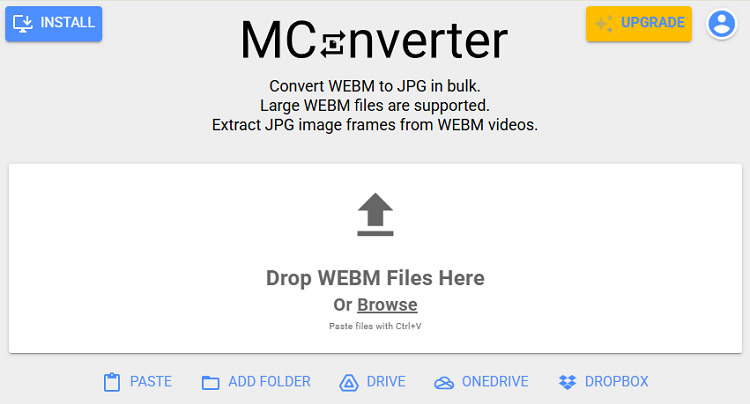
장점
- 빠른 변환 속도
- 간편한 인터페이스
- 회원가입 불필요
단점
- 제한적인 파일 형식 지원
- 기본적인 변환 기능 제공
2.전문적인 온라인 HEIC 변환 사이트: iLoveIMG
iLoveIMG는 이미지 변환 및 편집에 특화된 온라인 도구로, HEIC 파일을 손쉽게 JPG로 변환할 수 있습니다. 직관적인 인터페이스와 빠른 처리 속도를 갖추고 있어 간편하게 이미지 변환 작업을 수행할 수 있습니다. 특히 일괄 변환 기능을 지원해 여러 개의 파일을 동시에 변환할 수 있어 효율성이 뛰어납니다.
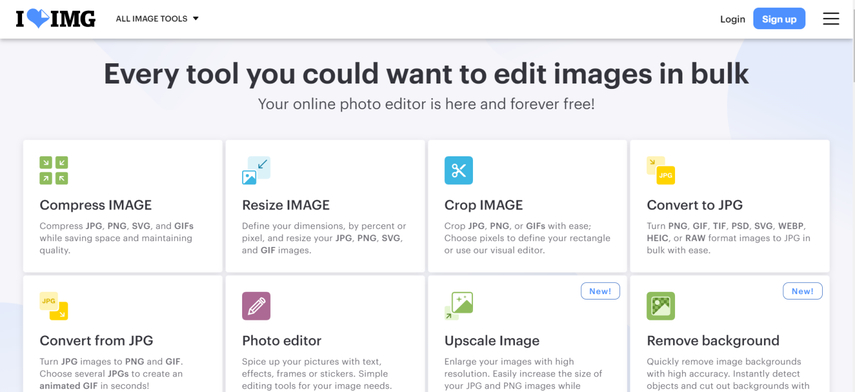
장점
- 이미지 변환 특화
- 일괄 변환 기능 제공
- 직관적인 인터페이스
단점
- 제한적인 파일 형식 지원
- 고급 기능 부족
파트 7. FAQ: 내 사진이 JPG 대신 HEIC로 저장되는 이유
Q1. 사진이 HEIC로 변환되지 않도록 하려면 어떻게 해야 합니까?
A1. 사진이 아이폰에서 HEIC로 자동 변환되는 것을 방지하려면 설정 > 카메라 > 형식으로 이동하고 "High Efficiency" 대신 "Most Compatible"을 선택하십시오. 이렇게 하면 사진이 JPG로 저장되어 다양한 장치 및 플랫폼과의 호환성이 향상됩니다.
Q2. 아이폰이 HEIC 사진을 찍는 이유는 무엇입니까?
A2. 아이폰은 기본적으로 HEIC 사진을 캡처하여 품질을 손상시키지 않고 저장을 최적화합니다. 이를 변경하려면 설정 > 카메라 > 형식으로 이동하고 "High Efficiency" 대신 "Most Compatible"을 선택하십시오. 이렇게 하면 사진이 널리 호환되는 JPG 형식으로 저장되어 기기 간 원활한 공유와 호환성을 보장합니다.
Q3. HEIC를 JPG로 변환해야 합니까?
A3. 왜 일부 사진이 선명하고 일부 jpg가 필요한지 여부는 우리의 요구에 달려 있습니다. 호환성이 필수적이라면 JPG로 전환하면 플랫폼 전반에 걸쳐 광범위한 지원이 보장됩니다. 그러나 스토리지 효율성과 고급 기능을 유지하는 것이 중요하다면 HEIC를 유지하는 것이 도움이 될 수 있습니다. 전환을 결정하기 전에 사용 상황과 선호도를 고려하십시오.
마무리
결론적으로 HEIC와 JPG의 뉘앙스를 이해하면 사용자가 선호도와 필요에 따라 정보에 입각한 선택을 할 수 있습니다.
다용도 솔루션을 찾고자 하는 분들은 jpg 대신 내 사진이 선명해지는 멀티미디어 향상 도구이자 원활한 솔루션 제공자인 HitPaw Univd (HitPaw Video Converter)를 살펴보십시오. 지금 바로 시각적 경험을 높이고, HitPaw Univd를 사용하여 멀티미디어 처리 분야에서 가능성을 열어 보십시오.







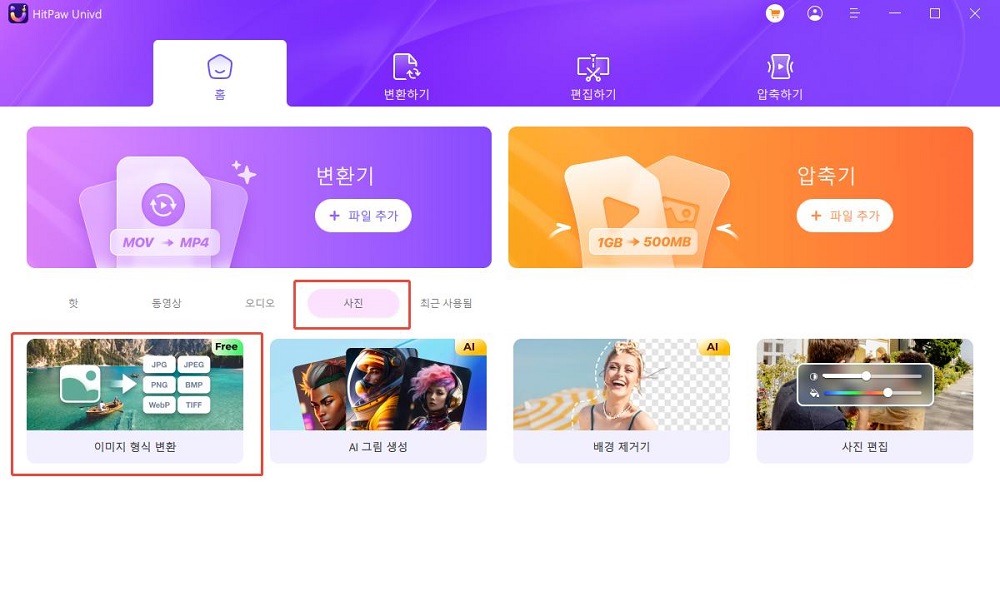
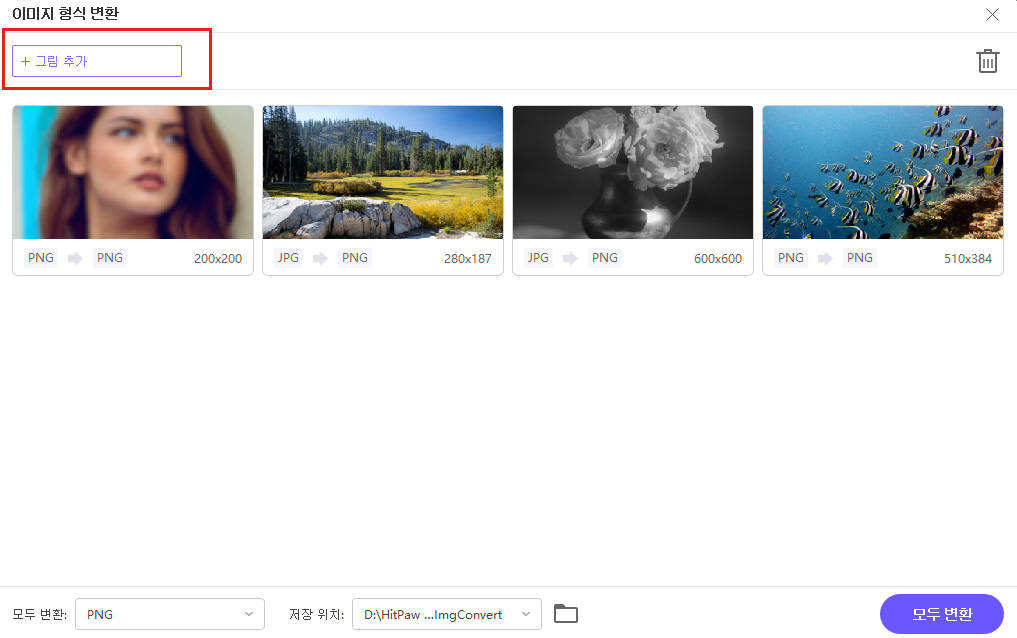
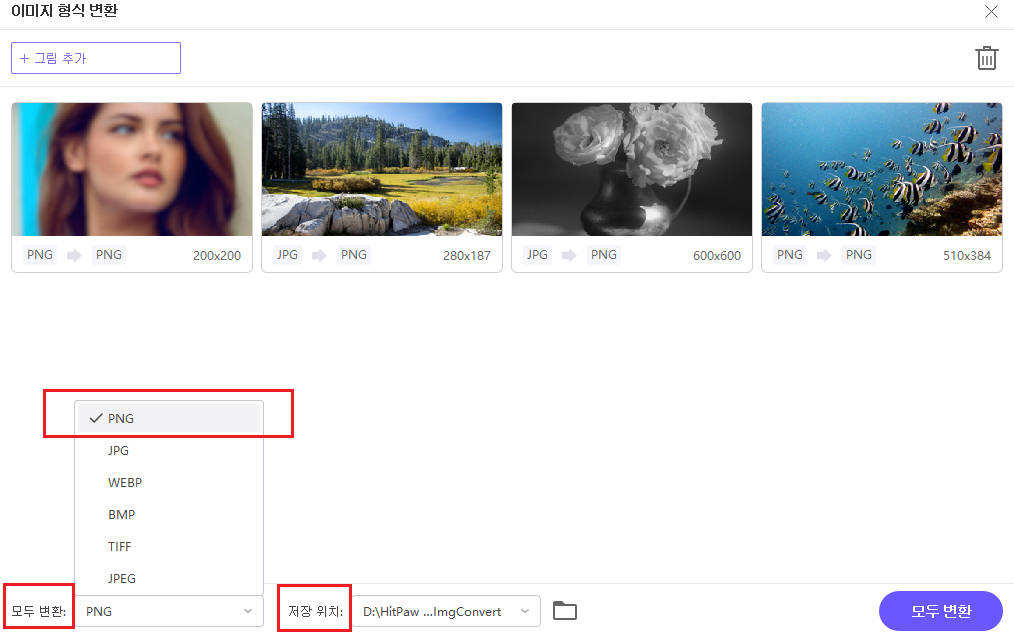
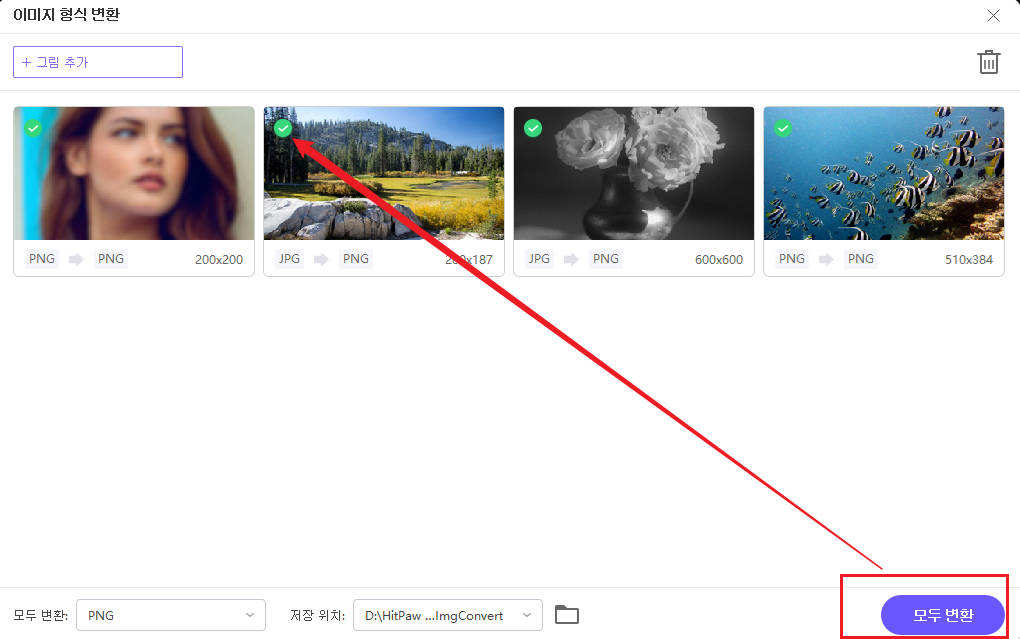

 HitPaw FotorPea
HitPaw FotorPea HitPaw Edimakor
HitPaw Edimakor
기사 공유하기:
제품 등급 선택:
김희준
편집장
새로운 것들과 최신 지식을 발견할 때마다 항상 감명받습니다. 인생은 무한하지만, 나는 한계를 모릅니다.
모든 기사 보기댓글 남기기
HitPaw 기사에 대한 리뷰 작성하기